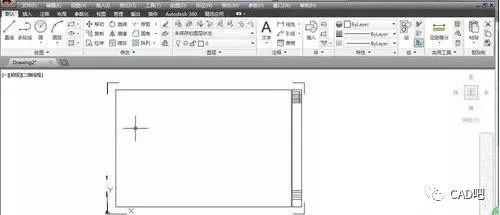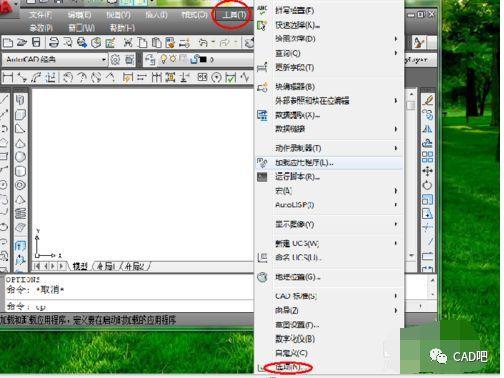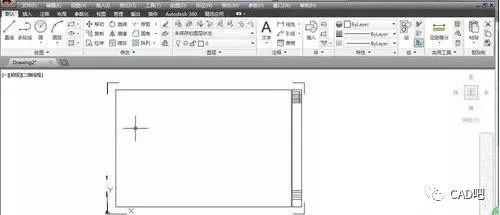
如何将CAD图背景改为白色CAD(Computer-Aided Design,计算机辅助设计)是一种广泛应用于工程和设计领域的软件,它使用矢量绘图来创建精确的二维和三维模型。在CAD中,背景颜色通常是默认的黑色,但有时候我们可能需要将背景改为白色以满足特定的需求。下面是一些简单的步骤来将CAD图的背景改为白色。步骤1:打开CAD软件并加载需要修改背景的图纸。步骤2:点击屏幕上方的“格式”选项卡,在下拉菜单中选择“选项”。步骤3:在“选项”对话框中,点击左侧的“显示”选项,然后在右侧的“颜色”部分点击“窗口元素”。步骤4:在“窗口元素”下拉菜单中,选择“模型空间”。步骤5:在“色彩”选项中,选择白色。您可以通过将滑块拖动到最右侧的白色区域来选择白色。步骤6:点击“应用”按钮,然后点击“确定”按钮以保存更改。步骤7:现在,您应该看到CAD图的背景已经变为白色了。这些步骤适用于大多数CAD软件,但可能会因不同的软件版本而略有不同。请根据您使用的具体软件版本进行相应的操作。总结:在CAD软件中将图纸的背景颜色改为白色可以使其更加清晰和易读。通过简单的步骤,您可以轻松地修改CAD图的背景颜色来满足您的需求。
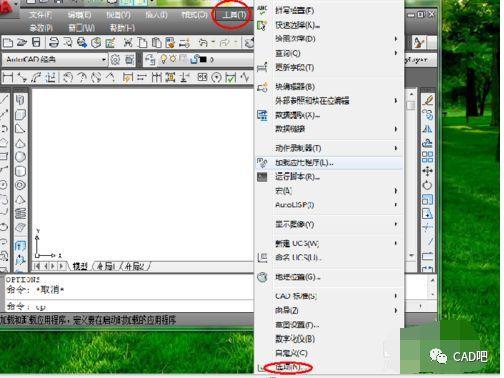
BIM技术是未来的趋势,学习、了解掌握更多BIM前言技术是大势所趋,欢迎更多BIMer加入BIM中文网大家庭(http://www.wanbim.com),一起共同探讨学习BIM技术,了解BIM应用!